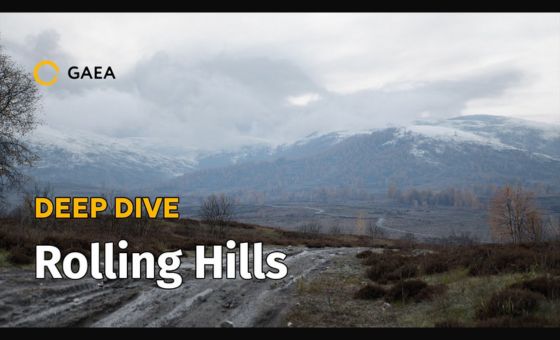このチュートリアルでは、ノードベースの地形生成ソフト「Gaea」を使用して、遠方に広がる丘陵地形(ヒルスケープ)を作成する手順を解説します。北アイルランドの高原をインスピレーション源とし、ドラマティックな北国風の背景地形を構築することを目指します。
Gaeaチュートリアル:なだらかな丘陵地形の作り方
まず、地形のベースとなる形状を作成します。VoronoiノードをToolboxから配置し、任意のシード値を設定します(以前のシーンと一致させることで再現性を保つこともできます)。スケールは0.3に設定し、Functionは「Manhattan」を選びます。これにより、傾斜が直線的な形状となり、丘陵地形に適した特徴が得られます。
続いて、Mountain Rangeノードを追加します。スタイルは「Basic」、Bulkは「Medium」に設定し、スケールは75、高さは1.2に設定します。このMountain Rangeノードの出力とVoronoiノードの出力をCombineノードで合成します。さらに、ConstantノードとTransform 3Dノードを使用して、局所的なマスクを作成し、Combineノードに接続します。このとき、X方向のオフセットを0.5、Y方向のオフセットを-0.5とし、Rollを45度に設定します。InvertとBlurを加えることで、滑らかな境界のマスクが完成します。これにより、平坦な谷から丘陵地に自然につながる地形が形成されます。
次に、水の流れと浸食を地形に加えていきます。HydroFixノードを使用して、地形上の水流の補正を行います。その後、Riversノードを追加し、Down Cuttingを0.2、Headwatersを1,000に設定します。
さらに、Shaperノードを使用して地形全体を膨らませ、丘陵としての形状を強調します。この際、Shapeを0.3、Local Effectを0.25に設定します。Warpノードを用いて、地形にランダムな変形を加え、Sizeを0.25、Strengthを0.18、Roughnessを0.55とします。これにより、自然な地形のゆらぎや細かい変化が加わります。
次に、侵食と崩壊の表現を加えていきます。Erosion 2ノードを使って軽度の水侵食を施し、Durationを5、Down Cuttingを0.05、Bed Loadを0.5、Discharge Angleを35に設定します。さらに、Shapeを0.6、Shape Sharpnessを0.3、Shape Detail Scaleを0.4とすることで、適度な浸食効果を表現します。続いて、Thermal 2ノードを追加し、山肌の崩壊や土砂の移動をシミュレートします。Durationは0.15、Angleは35、Sediment Removalは0.2、Feature Scaleは5に設定します。さらにRiversノードを再度使い、Downcuttingを0.3、Headwatersを500にして深さと形状を補強し、EffectsノードでDepth MapをAuto Level・Equalizeで取り出だします。
積雪の表現には Snowfall ノードを使います。Duration は 0.15、Intensity は既定のままにし、Settle-Thaw を高めに設定して、薄い雪層が定着と融解のサイクルを経て所定の位置に落ち着く挙動を与えます。Melt 設定では Directional Melt を有効にして日照方向に応じた融解差を作り、斜面方位による非対称な残雪を表現します。Snow line で積雪の有無を分ける高度を決め、Slip-off angle で斜度に応じた雪の付着・滑落のしやすさを調整します。最後に Snowfall の出力には Portal を付けておき、後段のカラーマップ合成や書き出しで再利用できるようにしておくのが実務的です。
シミュレーション工程に入る前に Chokepoint(チョークポイント)を一つ挟み、ここまでをbase shapeとして固定しておきます。Chokepointは接続のハブとして機能するため、後から Erosion_2 や Thermal_2 などのシミュレーションを差し替えても基形状を保ったまま分岐・再調整を最小限に抑えられ、巨視的な形状維持しつつ微細部分が岩やガレといったディテールは途中や後段で安全に追加できます。さらに最終段階にも final shape用のChokepointを置き、そこから先をテクスチャ生成やエクスポート専用のフェーズとして切り分けると、グラフの肥大化を抑えながら必要十分な効果だけを残す運用がしやすくなります。途中・最終でのデータ受け渡しや分岐には Portal を活用できます。
エクスポートは Build Manager を中心に進め、書き出したいノードを右クリックして Mark for Export(F3) に指定してからビルドするのが基本です。必要に応じて Output ノードで保存先やフォーマットを明示できますが、通常のワークフローでは Mark for Export による自動出力が簡潔で、ビルド時に対象ノード(複数出力を含む)がまとめてファイル化されます。メッシュとして出したい場合は Mesher を用い、接続先のハイトフィールドに対して Vertex Count で解像度を、Structure で Tris / Quads / Tris (Adaptive) を選び、必要なら Create Texture Coords を有効にして UV を生成します。書式は OBJ / FBX / XYZ などから選択でき、Mesher を Mark for Export してビルドすれば所定形式でメッシュが得られます。メッシュの書き出しは Mesher が正式かつ一貫した手段です。ハイトマップやマスクなどのラスタ出力は、対象ノードを Mark for Export するか(または Output に接続して)保存します。精度を要する高さ場や連続量のマップには高ビット深度の形式が用意されており、たとえば 32-bit EXR / TIFF のほか、カスタム用途では .r32(32-bit float) や .raw(16-bit ushort) といったヘッダレス形式も選べます。マスクや色分離など階調を保ちたい二次データは 16-bit での運用が安定し、後段の DCC やゲームエンジンでの読み込み・調整がスムーズです。斜面情報は Slope ノードで生成し、その出力をそのまま保存対象にすれば、他ソフトでのマテリアル分岐やレイヤ制御に直ちに利用できます。これら一連の工程は、Build Manager による一括ビルドとノード単位の出力指定を組み合わせるだけで完結し、既存のグラフ構成を崩さずに「メッシュ」「ハイトマップ」「スロープ」といった用途別の成果物を安定して得られます。
色と質感のベースは Texture ノードで作ります。Texture は Slope・Soil・Chaos・Patches など複数の要因を合成してテクスチャ用マスクを生成でき、モードは三種類から選択できるため、まずはスケールとモードを決めたうえで Slope 0.3 / Soil 0.15 / Patches 0.3 / Chaos 0.6 程度の起点値に調整し、地形に沿った基本の塗り分けを作成します。このマスクは SatMap など任意のカラー系ノードへ渡して配色に使うことも、他のデータマップやセレクタと組み合わせて精密に分岐させることもできます。ベースの色設計を整えたら、別系統で用意したもう一枚の Texture(もしくは他の色マップ)と Combine で重ね、ブレンドモードには Screen など(※Overlay は Combine の標準モードではありません)を用いると、ランダムな肌理と土壌パッチのコントラストを保ったまま立体感を強調できます。流線の表れ方はこの段階では控えめにし、のちに Flow で得た降雨・集水ベースのフローデータ(あるいは Rivers の Depth データ)を追加ブレンドする前提にしておくと、河道まわりだけを意図通りに強調/抑制でき、役割分担が明確になります。
次に、テクスチャとマスクの生成を行います。TexturizerノードとTexture Baseノードを組み合わせて、ベースとなるテクスチャを生成します。Texture Baseでは、Slopeを0.3、Soilを0.15、Patchesを0.3、Chaosを0.6に設定します。また、FlowノードとCurveノードを使用して、木の除外領域(Inhibitionマスク)を生成します。
樹木の配置にはTreesノードを使用します。木の数(Count)を600,000に設定し、ShapeはBig、Spreadは0.05、Trim Under Barkは0.25とします。さらに、Aspect Inhibitionにおいて、Slopeを25、Altitudeを0.15、Falloffを0.5、Peaksを0.1に設定することで、急斜面や山頂部への樹木の配置を制限します。
色彩の表現として、Sap Mapノード(例:Rock 0000やGreen 289)を使用して、草地や植生のテクスチャを作成します。HSLノードで明度や彩度を調整することにより、より自然で現実感のある植生表現が可能になります。また、Color Erosionノードを使って色の境界を拡散させ、滑らかなグラデーションに仕上げます。最後に、CombineノードをScreenモードで使用し、雪とカラー情報を合成します。
最終的なエクスポートとして、Exportノードを使って以下のデータを出力します。地形の高さ情報を含むHeightmap(EXR形式)、斜面情報のSlopeマップ(JPEGまたはPNG16形式)、Snowマップ、そしてVegetationマスクをそれぞれ出力します。
最終段では、前段で用意しておいた Snow の出力を Combine に接続し、ブレンド方式を Screen に設定してカラーマップの上に積雪を重ねます。続いて Light ノード(内部レンダラ:LightX)で太陽光・アンビエント・露出・大気成分などを調整しながら雪と植生の見えを評価します。確認時はビューポート解像度を段階的に引き上げ、必要に応じて 4K でディテールまでチェックします。河道周辺の見えを詰めたい場合は、Accumulator から取得した FreshWater / Depth といった水系マスク(あるいは Rivers / Flow のデータ)を軽く整えて色・雪とブレンドし、比率は地形に応じてチューニングします(例:0.4 付近から調整開始)。最終的に必要があれば ColorFX / Color Erosion などでエッジや彩度の出方を整え、狙いのコントラストに収めます。
テクスチャや植生の比率、フローラインの見え方は制作の途中でも何度でも戻って微調整できるため、仕上げ段階では反復を前提に詰めていくのが効果的です。Gaea はノードベースの設計で、Portals と Chokepoint を活用すれば工程を分割しながら配線を保ったまま横断でき、Infinity Graph でタブ間の受け渡しにも対応するため、色・雪・水系・植生の各要素を独立に調整しても全体の整合が崩れにくい運用が可能です。ベースのテクスチャは SatMap などで丁寧に作り込むほど、後段で散布する木や岩といった要素の見え方も引き上がるため、先に土台の品質を高める方針が実務上有利です。植生については、1.3 系で導入・強化された Arboreal(派生の Trees 系を含む)でフローや降雪の影響を考慮した分布制御が可能であり、次回はこの植生ノード群のパラメータや抑制・誘導の使い方を中心に、分布設計とエクスポートの実践的な手順を詳しく扱う予定です。これらの工程を経て、北欧風のドラマチックな丘陵背景が完成し、遠景のバックドロップから中望遠の情景カットまで幅広いショットで活用できます。